Peste 15 funcții WordPress despre care nu știai
Publicat: 2022-02-09WordPress este cel mai puternic sistem de gestionare a conținutului la nivel global, folosit de milioane de oameni în fiecare zi pentru a crea site-uri web remarcabile la comandă. Este o platformă plină de funcții, în continuă evoluție, pe care oricine o poate folosi pentru a prezenta idei minunat.
Cu toate acestea, multe dintre aceste caracteristici sunt complet necunoscute pentru majoritatea utilizatorilor, în ciuda cazurilor lor de utilizare robuste. În acest articol, vom acoperi unele dintre caracteristicile cele mai frecvent trecute cu vederea în WordPress pentru a maximiza producția dvs. creativă.
Să începem!
1. Blocuri Gutenberg reutilizabile
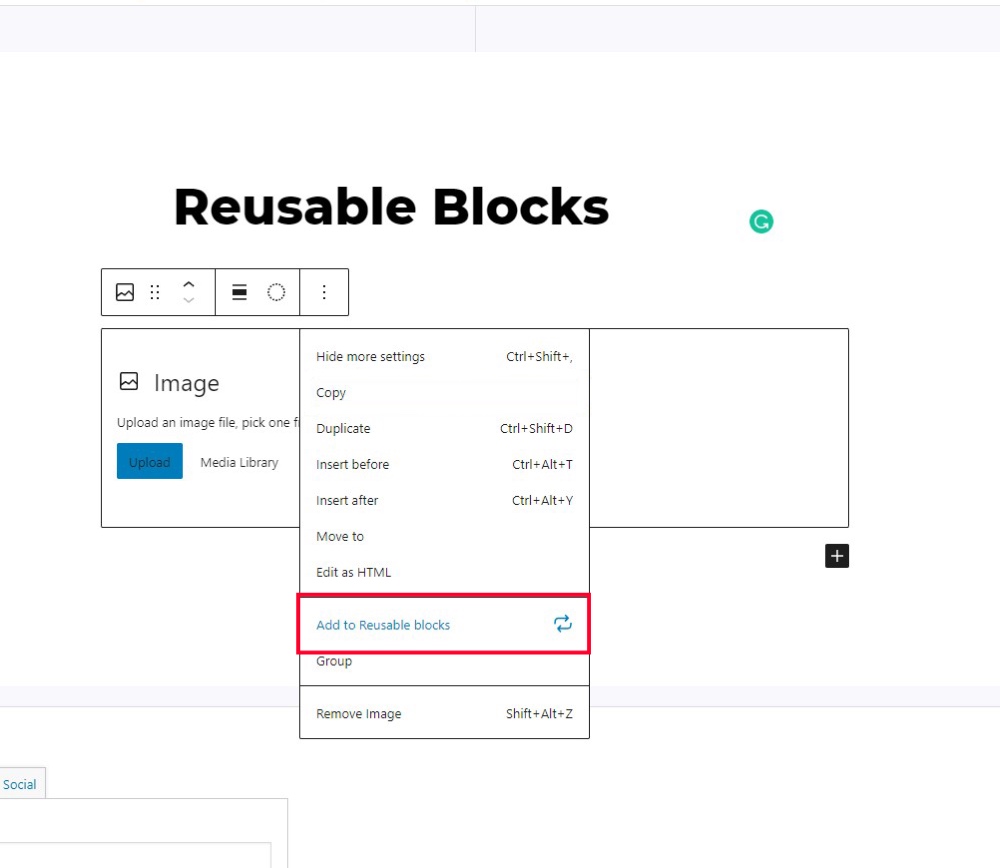
Un bloc reutilizabil vă permite să salvați un anumit bloc sau un anumit grup de blocuri, astfel încât să le puteți utiliza în altă parte a site-ului dvs. Sunt un instrument excelent pentru a vă economisi mult timp dacă adăugați frecvent același conținut la același bloc sau grup de blocuri.
Dacă doriți să evitați să creați același conținut mereu, îl puteți transforma într-un bloc reutilizabil urmând acești pași:
- Alegeți un bloc
- În bara de instrumente, faceți clic pe cele trei puncte
- Faceți clic pe Adăugați la blocurile reutilizabile
- Denumiți-vă noul bloc
- Selectați Publicare, apoi faceți clic pe Salvare
2. Adăugați un hyperlink prin lipire
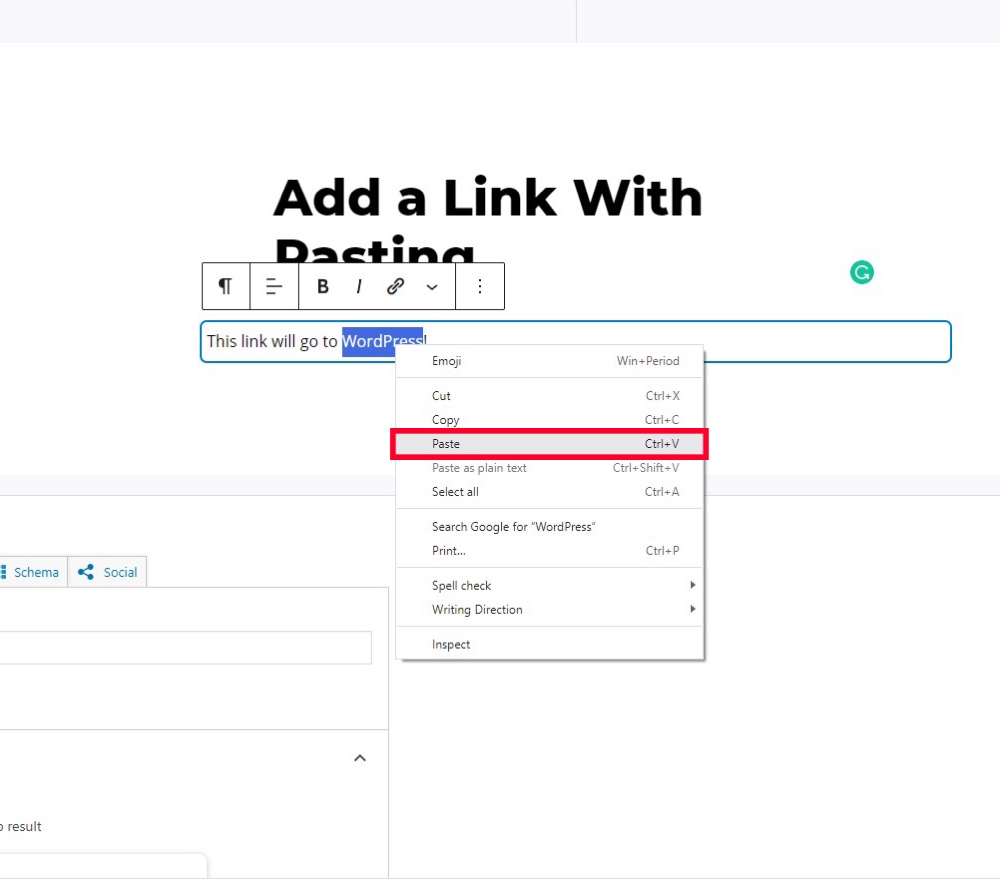
Legăturile dintr-un text pot fi enervant să fie create manual, dar WordPress a făcut procesul mai ușor. Puteți face acest lucru prin copierea unui link în clipboard, selectând textul de la care doriți să conectați și apoi lipind adresa URL în text.
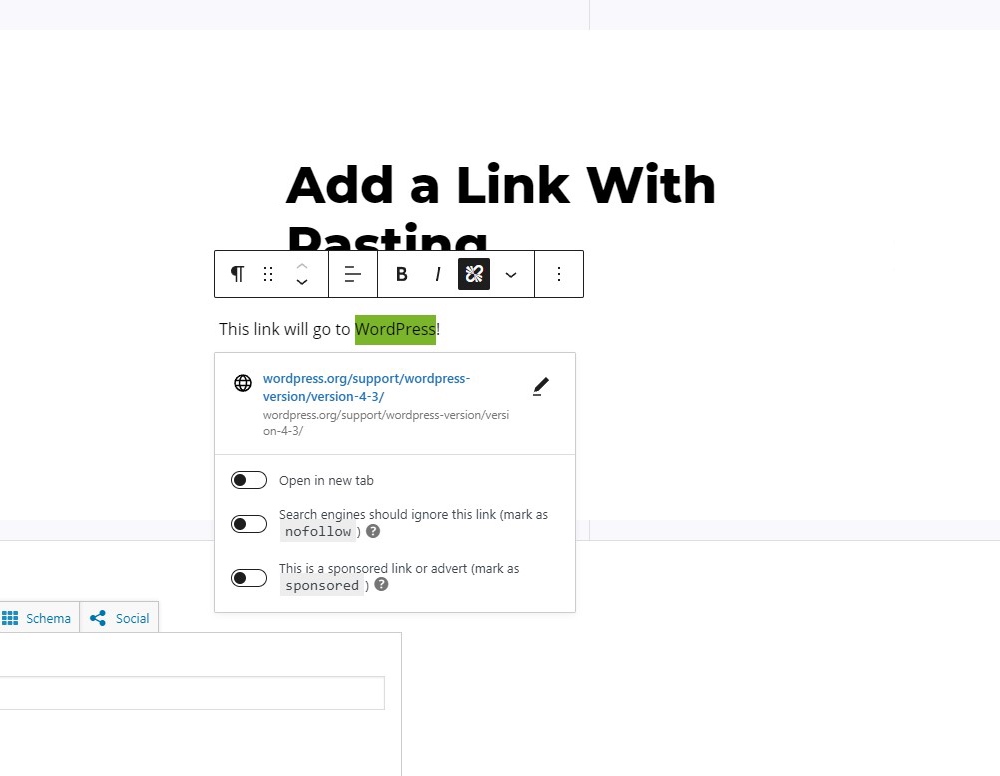
După cum puteți vedea din captura de ecran de mai sus, WordPress a plasat cu succes linkul. Îl puteți edita în continuare din meniul care va apărea după aceea.
3. Post Programare
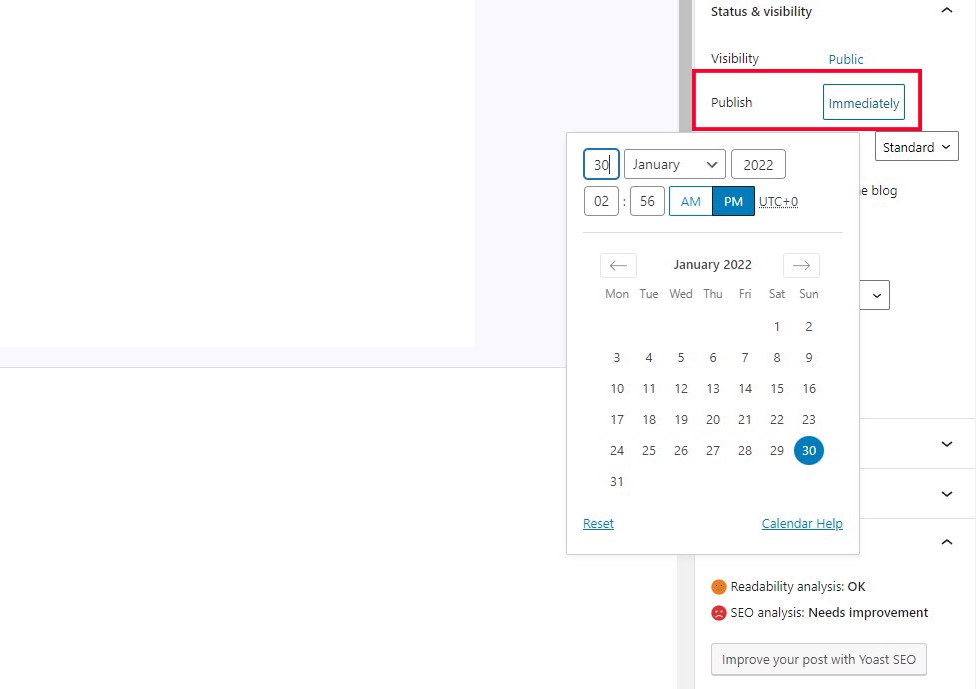
Adesea, este mai bine să programați o anumită postare pentru a o publica la o anumită dată, decât imediat. Din fericire, WordPress acceptă programarea postărilor, permițându-vă să setați o anumită dată și oră pentru ca postarea să fie transmisă live pe site-ul dvs.
Pentru a face acest lucru, pur și simplu navigați la stare și vizibilitate în setările postării și găsiți fila de publicare, unde puteți schimba data și ora la orice doriți.
4. Încorporați conținut în rețelele sociale
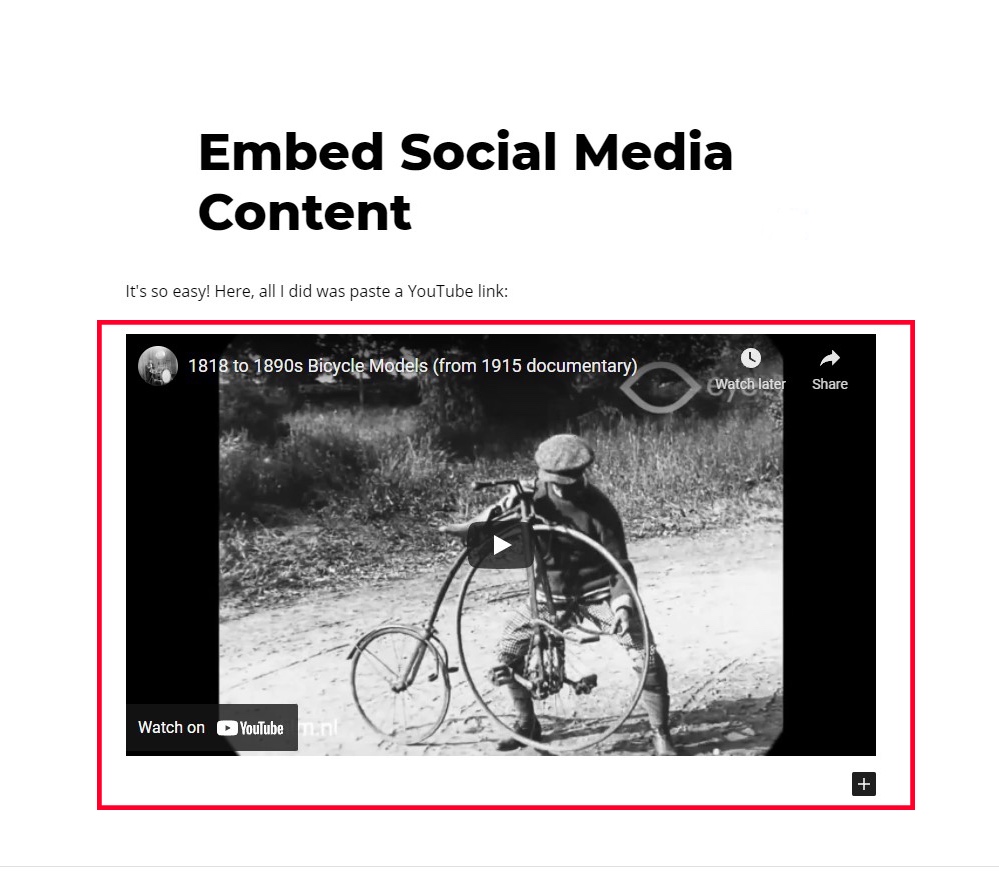
Înainte era dureros să integrezi conținut extern în WordPress, dar a devenit mult mai ușor de gestionat datorită unui nou bloc Gutenberg numit Embed.
Pentru a-l folosi, căutați blocul Embed la fel ca orice alt bloc. Odată adăugat, inserați adresa URL a conținutului pe care doriți să îl încorporați. Dacă vă întrebați ce site-uri specifice puteți adăuga, WordPress a fost destul de amabil să ofere o listă completă aici.
În acest exemplu, veți avea un exemplu de videoclip YouTube încorporat într-o postare WordPress:
5. Editarea imaginilor
Puteți utiliza WordPress pentru a efectua sarcini de bază de editare a imaginilor, cum ar fi rotirea, decuparea și redimensionarea, economisindu-vă timpul de pornire a Photoshop de fiecare dată când trebuie să faceți o ajustare.
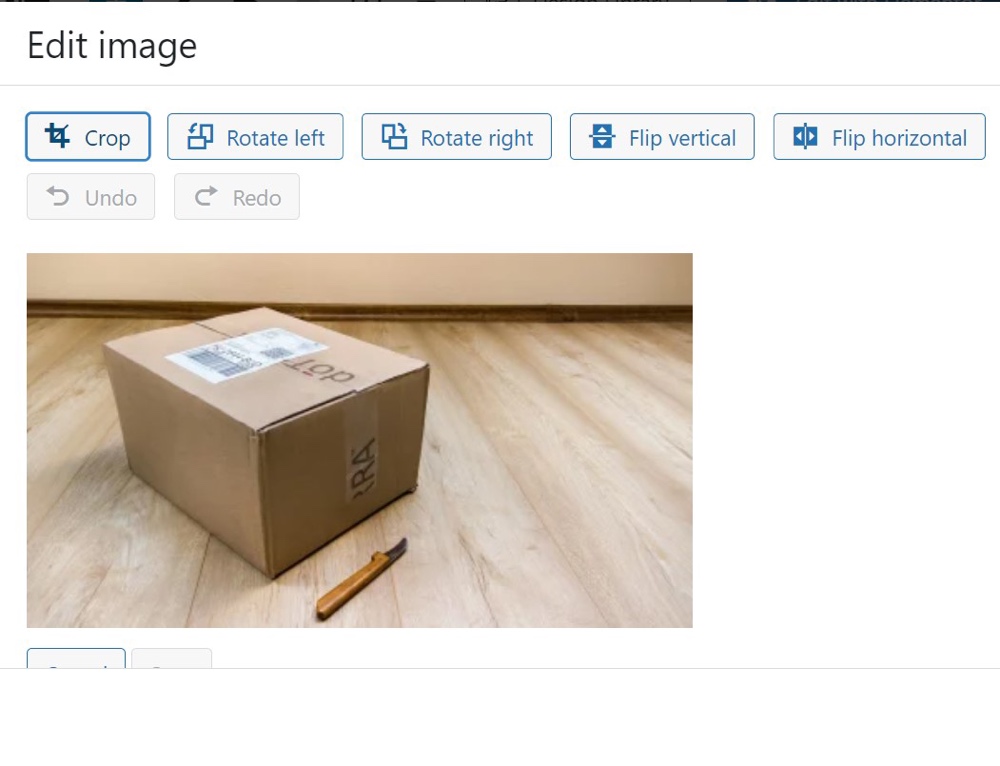
Pentru a edita fotografii, navigați la Biblioteca dvs. media. De acolo, puteți face clic pe Editați imaginea pentru a face ajustări la orice fotografie.
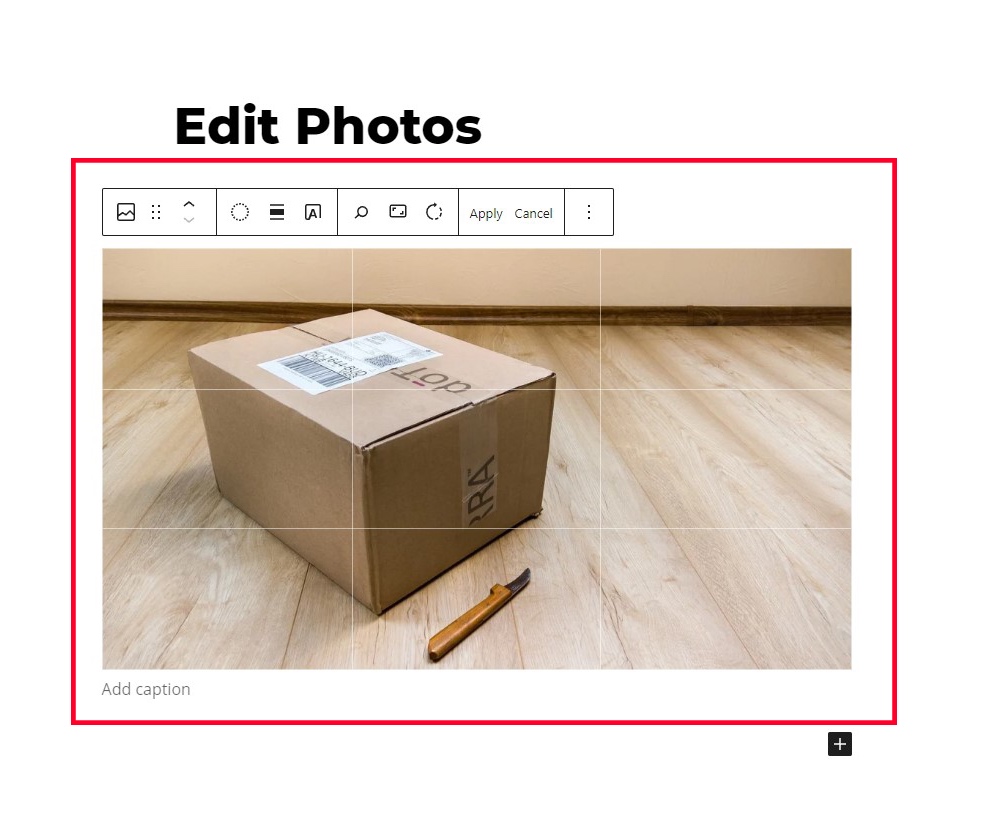
Alternativ, puteți edita fotografii direct din editorul de text, așa cum este ilustrat mai sus.
6. Postări lipicioase
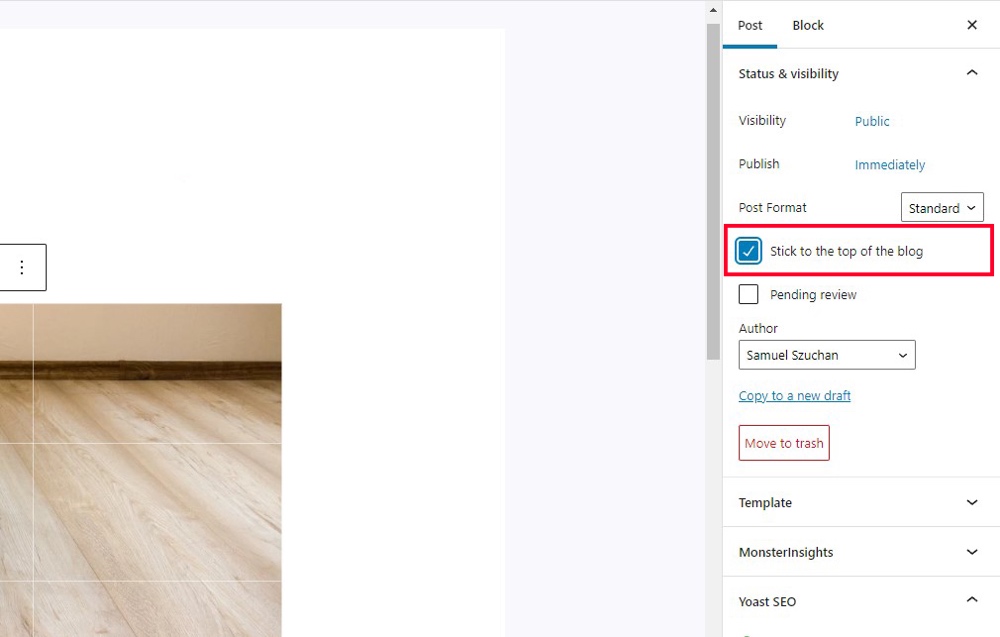
Sortarea cronologică a blogului tău are un mare dezavantaj: traficul de postări coborât de sus va avea de suferit. Din fericire, WordPress a introdus „postări lipicioase”, care permit anumitor postări să rămână în partea de sus a blogului tău pentru totdeauna.
7. Închideți automat comentariile
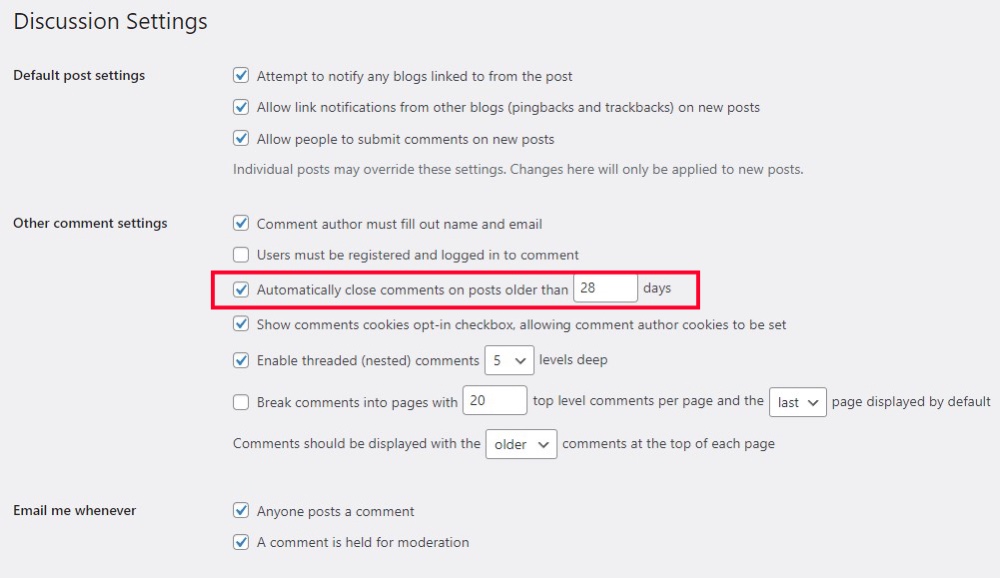
Postările vechi pot fi o sursă imensă de spam sau comentarii nedorite. Din acest motiv, multe bloguri închid automat comentariile la postările vechi. Din fericire, WordPress are această funcționalitate încorporată!
În meniul WordPress al site-ului dvs., navigați la Setări și faceți clic pe Discuție. Odată ajuns acolo, veți găsi meniul de mai jos:
În alte setări de comentarii, veți găsi setarea care vă permite atât să închideți automat comentariile, cât și să schimbați perioada de limită.
8. Scriere fără distragere
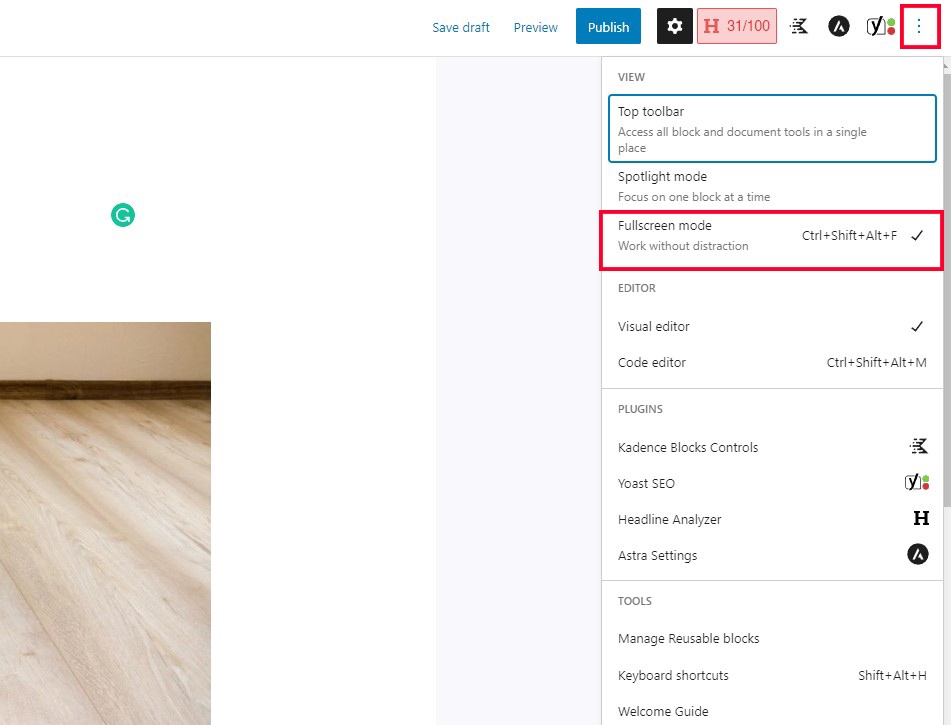
În timp ce interfața cu utilizatorul WordPress este la îndemână, poate distrage atenția atunci când încercați să vă concentrați pe scris. Din fericire, există o opțiune de a activa modul fără distragere a atenției pentru a atenua această problemă.
Navigați la cele trei puncte din dreapta, faceți clic pe ele și găsiți modul ecran complet sub vizualizare. Acest lucru vă va permite să utilizați editorul WordPress fără interfața de utilizator care distrag atenția.
9. Schimbați autorul unei postări
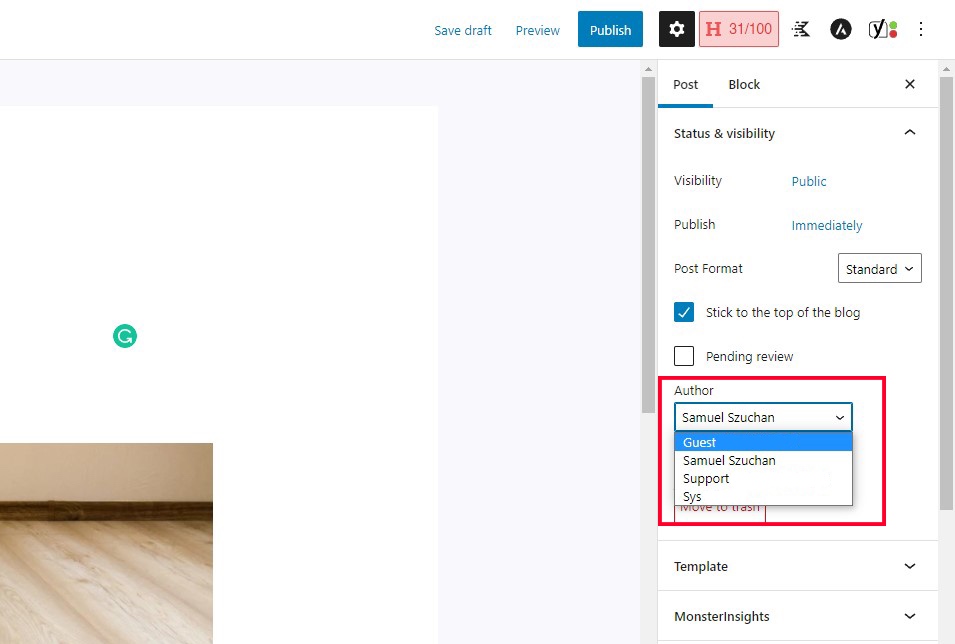
Ocazional, poate fi necesar să schimbați autorul unui articol pe care un alt utilizator l-a postat inițial. Datorită funcționalității încorporate, nu trebuie de fapt să republicați articolul sub alt cont pentru a schimba autorul.
Pur și simplu navigați la setările postării și găsiți caseta autorului. Apoi, puteți schimba autorul cu oricare dintre conturile WordPress asociate site-ului dvs. web.
10. Reglați regularitatea salvării automate
În WordPress, salvarea automată are loc la fiecare 60 de secunde. Salvarea automată nu cauzează de obicei probleme pentru majoritatea utilizatorilor. Cu toate acestea, este posibil ca unii utilizatori să experimenteze o blocare, ceea ce face dificilă scrierea în editor.

Dacă salvarea automată determină blocarea editorului, nu vă temeți! Aceasta este o soluție ușoară. Înainte de a continua, faceți o copie de rezervă a site-ului dvs. WordPress, deoarece vom schimba fișierele de bază. Apoi, navigați la fișierul wp-config.php și adăugați următorul cod în partea de jos:
„define('AUTOSAVE_INTERVAL', 300);”Acest cod va seta intervalul de salvare automată la fiecare 300 de secunde/cinci minute. Desigur, puteți schimba acel interval pentru a fi ceea ce doriți.
11. Spărturi de pagină
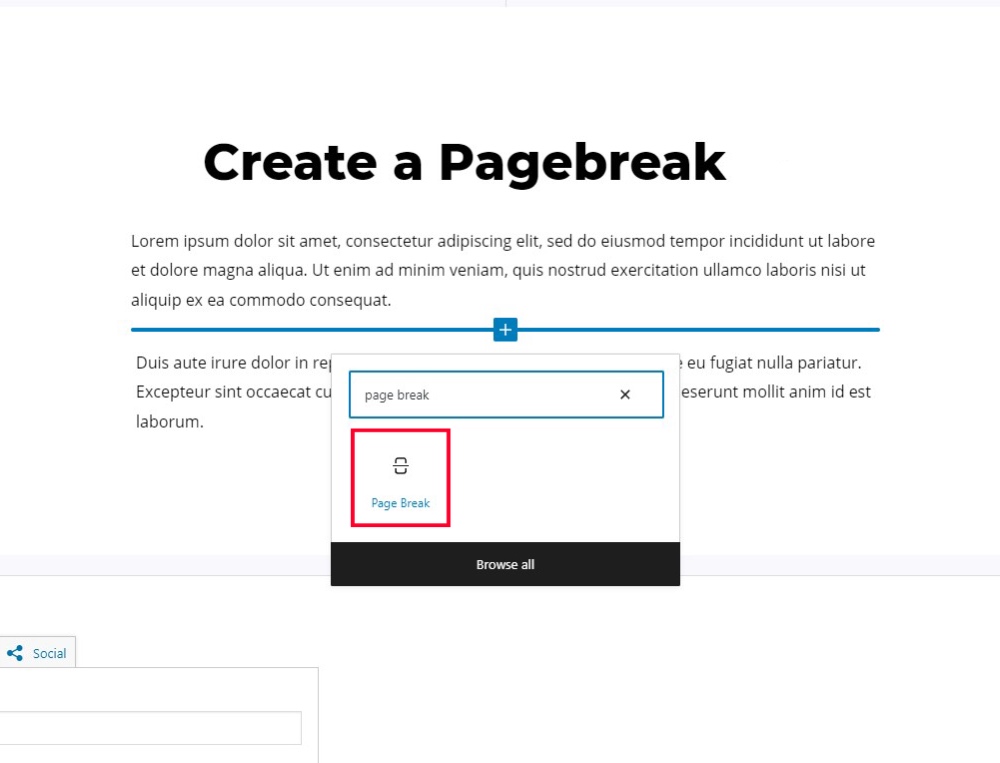
Nimănui nu-i plac paginile prea lungi care se întind pe kilometri întregi. În unele cazuri, ar putea fi necesar să împărțiți articole mai lungi în mai multe pagini pentru a le face mai accesibile. Din fericire, WordPress oferă o modalitate ușoară de a face acest lucru.
Introduceți blocul de întrerupere de pagină, care inserează o pauză la un anumit punct dintr-un document. Este o modalitate excelentă de a adăuga paginație la postările de pe blog. Adăugarea acestuia este la fel de simplă ca să faceți clic pe butonul Adăugare bloc și să faceți clic pe Pauza de pagină (puteți să tastați și /pagebreak).
12. Previzualizarea paginii receptive
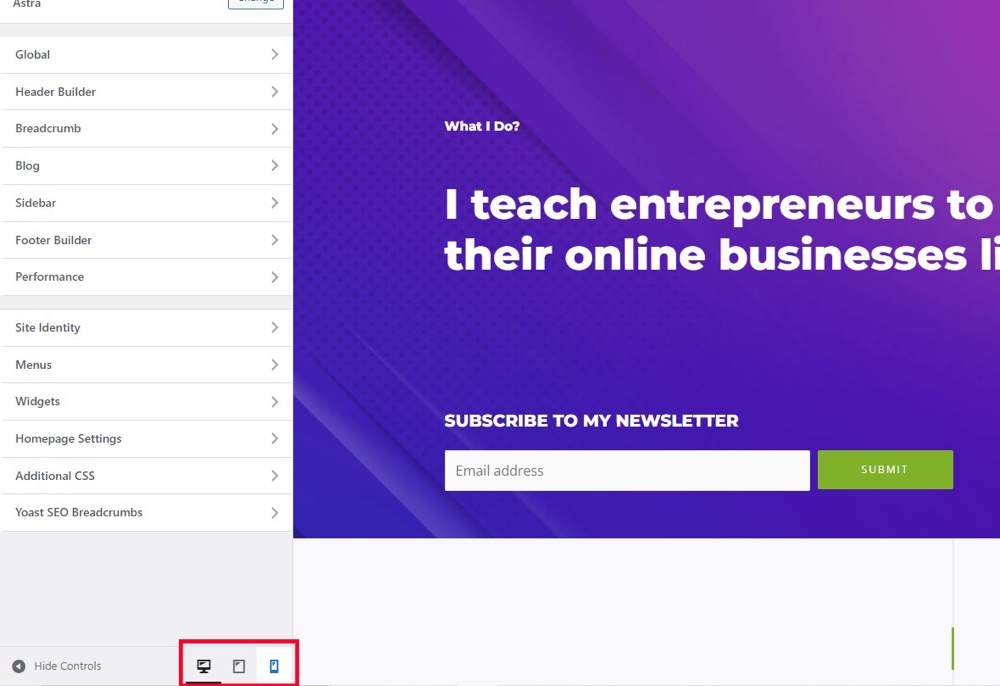
O cantitate surprinzătoare de oameni habar n-au că această caracteristică vitală există. Previzualizările paginilor receptive vă permit să previzualizați aspectul site-ului dvs. web pe desktop, tabletă și mobil. A avea un aspect optim pe toate dispozitivele – în special pe mobil – este o parte esențială a creșterii traficului pe blog.
Pentru a-l încerca, navigați la Personalizare din meniul Aspect al site-ului dvs. WordPress. Veți vedea trei pictograme în dreapta jos, care seamănă cu un monitor desktop, o tabletă și un telefon. Făcând clic pe fiecare dintre aceste pictograme, veți putea vizualiza previzualizări ale dimensiunilor respective.
13. Comenzi rapide de la tastatură
Există o serie de comenzi rapide de la tastatură în WordPress pe care le puteți folosi pentru a ușura editarea. S-ar putea să dureze puțin pentru a vă obișnui cu comenzile rapide, dar vă vor economisi o mulțime de timp pe termen lung.
În primul rând, WordPress acceptă comenzile rapide comune „Ctrl + [tasta]”, constând din următoarele comenzi:
- C: Copie
- V: Pastă
- A: Selectați tot
- X: Tăiați
- Z: Anulează
- Y: Reface
- B: Îndrăzneț
- I: Italică
- U: Subliniază
- K: Inserați/editați linkul
- În al doilea rând, WordPress oferă comenzi „Alt + Shift + [Tasta]” pentru o funcționalitate mai avansată. Vă rugăm să rețineți că combinațiile specifice de taste vor depinde de sistemul dvs. de operare. Conform site-ului WordPress:
- „Windows/Linux: „Alt + Shift (⇧) + litera”. Mac: „Ctrl + Opțiune (alt ⌥) + litera”. (Mac-urile care rulează orice versiune WordPress sub 4.2 folosesc „Alt + Shift (⇧) + litera”).”
- Aceste comenzi vă vor permite să efectuați următoarele funcții:
- N: Verificați ortografia (Necesită un plugin)
- l: Aliniați la stânga
- J: Justificați textul
- C: Aliniați Centrul
- D: Striat
- R: Aliniați dreapta
- U: • Lista
- A: Introduceți linkul
- O: 1. Lista
- S: Eliminați linkul
- Î: Citat
- M: Inserați imaginea
- W: Modul de scriere fără distracție
- T: Inserați mai multe etichete
- P: Inserați eticheta de întrerupere de pagină
- H: Ajutor
- X: Adăugați/eliminați eticheta de cod
- 1: Titlul 1
- 2: Titlul 2
- 3: Titlul 3
- 4: Titlul 4
- 5: Titlul 5
- 6: Titlul 6
- 9: Adresa
14. Editare rapidă a postării
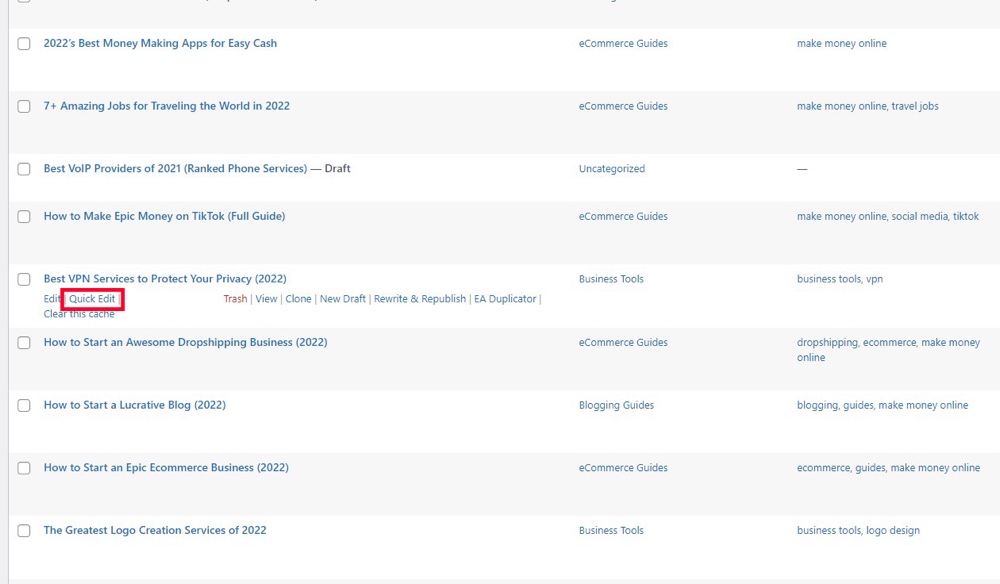
După ce faceți clic pe Editare rapidă, veți găsi următorul meniu așa cum apare mai sus.
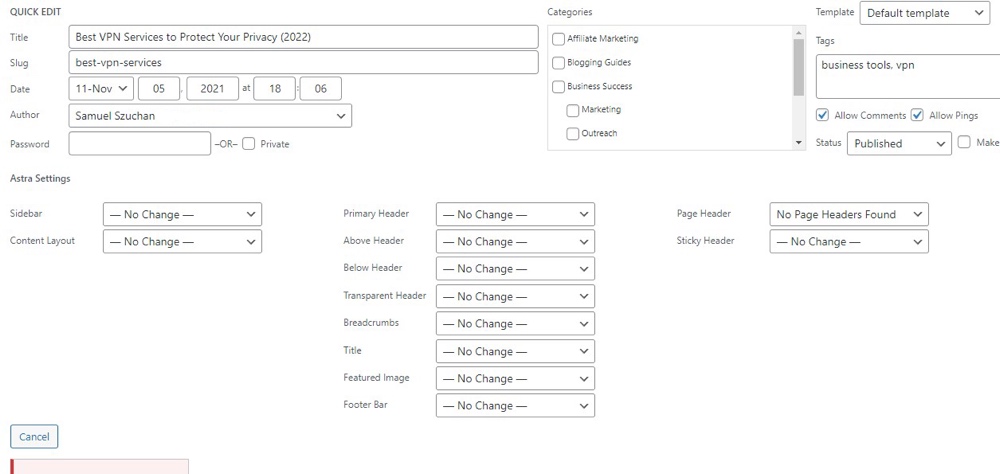
Meniul de editare rapidă vă va permite să editați cu ușurință meta-aspecte ale articolului fără a fi nevoie să-l deschideți complet. Simplu!
15. Comenzi rapide de formatare
Pe lângă comenzile rapide de la tastatură prezentate anterior, WordPress a luat decizia binevoitoare de a accepta comenzile rapide de formatare. Acestea vă vor permite să adăugați cu ușurință o formatare specifică articolului dvs. fără a naviga prin meniuri.
Funcțiile există după cum urmează:
- [*]: Începeți o listă neordonată
- [-]: Porniți o listă neordonată
- [1.]: Începeți o listă ordonată
- [1)]: Începeți o listă ordonată
- [##]: H2
- [###]: H3
- [####]: H4
- [>]: Transformați textul în ghilimele
- [-]: Linie orizontală
- [..]: Transformați textul în bloc de cod
16. Blocul „Mai multe”.
În mod implicit, WordPress vă va tăia textul la un anumit moment pentru a citi previzualizările pentru fiecare articol din feedul dvs., astfel:
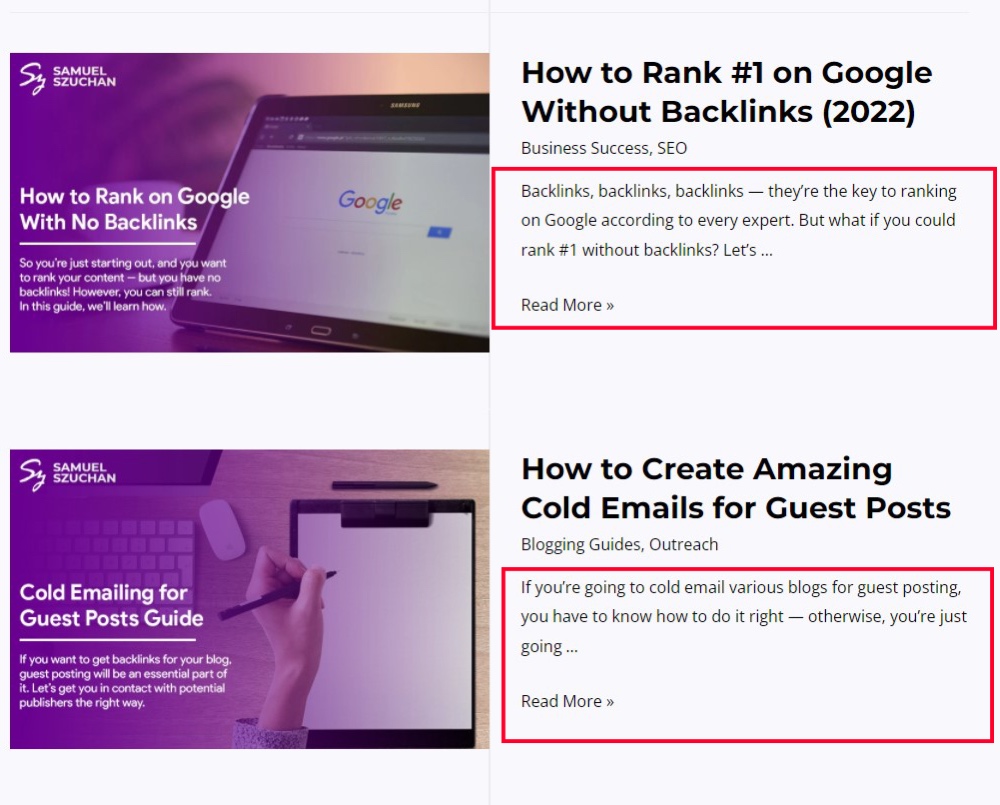
Pentru a vă oferi control asupra locului în care apare această limită, WordPress oferă blocul Mai multe. Oriunde apare doar o parte din textul unui articol, acest bloc adaugă un prompt „continuați citirea”.
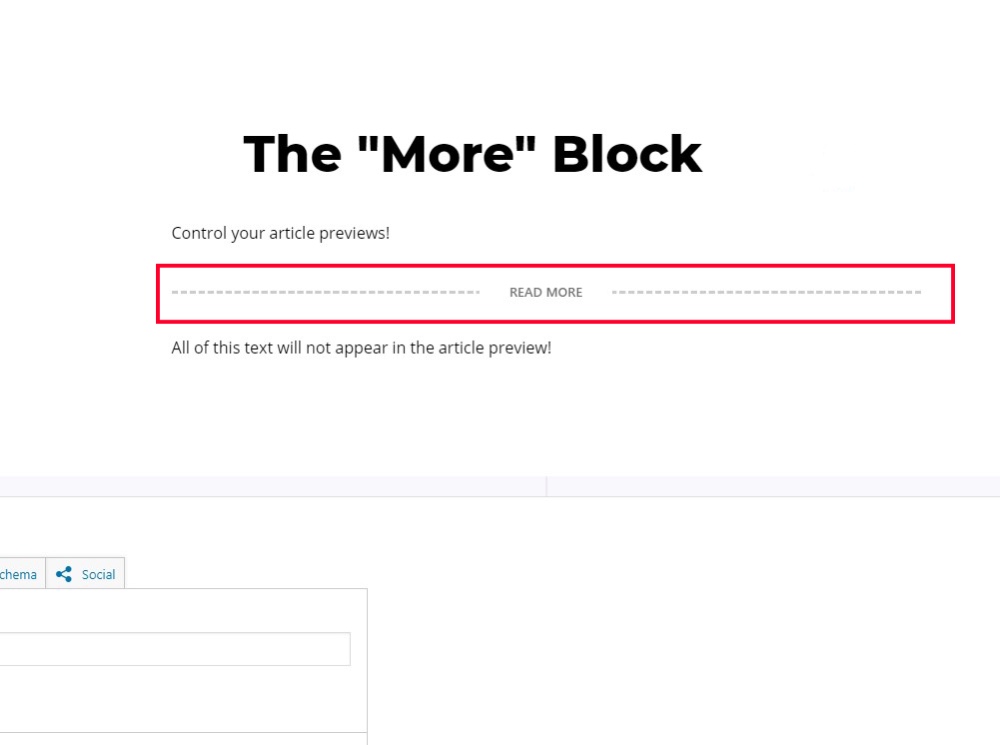
Blocul vă permite să alegeți unde doriți să se încheie previzualizarea articolului.
WordPress este un instrument puternic pentru crearea de conținut uimitor, plin de nenumărate secrete de productivitate. Acest articol a abordat câteva dintre aceste moduri de a vă maximiza producția atunci când lucrați din greu pe site-ul dvs. web.
Fiecare dintre aceste caracteristici are potențialul de a vă accelera producția productivă. Combinate, acestea vă pot crește semnificativ productivitatea și ușurința în utilizare. Acum că v-am oferit cunoștințele, este timpul să profitați la maximum de ele. Creare fericită!
